Aktualisiert: 3. Okt. 2023
Im heutigen digitalen Zeitalter ist Videokonferenzen ein Teil unseres täglichen Lebens geworden. Ob für Arbeitsbesprechungen, Online-Kurse oder zum Aufholen mit Freunden und Familie, Plattformen wie Google Meet haben es einfacher denn je gemacht, sich mit Menschen aus der ganzen Welt zu verbinden.
Allerdings hat nicht jeder einen bilderbuchartigen Hintergrund, den er während dieser virtuellen Meetings zeigen kann. Hier kommt die Magie der Hintergrundunschärfe ins Spiel. In dieser Anleitung führen wir Sie durch die einfachen Schritte, um Ihren Hintergrund in Google Meet zu verwischen und Ihre Videoanrufe professioneller und ablenkungsfreier zu gestalten.

Warum den Hintergrund verwischen?
Es gibt mehrere Gründe, warum Sie Ihren Hintergrund während eines Google Meet-Anrufs verwischen möchten:
Möglicherweise möchten Sie Ihre Privatsphäre wahren, indem Sie Ihre Umgebung verborgen halten.
Das Verwischen Ihres Hintergrunds kann Ihnen helfen, ein professionelles Erscheinungsbild zu bewahren, insbesondere wenn Sie von zu Hause aus oder in einer unordentlichen Umgebung arbeiten.
Ein verschwommener Hintergrund reduziert Ablenkungen und stellt sicher, dass der Fokus während des Anrufs auf Ihnen bleibt.
Lassen Sie uns nun die Schritte durchgehen, um diesen Effekt zu erzielen.
Schritt 1: Starten oder Beitreten eines Google Meet-Anrufs
Beginnen Sie damit, einen Google Meet-Anruf zu starten oder einem beizutreten. Sie können dies tun, indem Sie Google Meet in Ihrem Webbrowser öffnen oder die mobile App verwenden.

Schritt 2: Hintergrundunschärfe aktivieren
Sobald Sie im Anruf sind, suchen Sie nach der Option, die Hintergrundunschärfe zu aktivieren. Diese Option ist möglicherweise nicht in allen Fällen verfügbar, da sie von Ihrem Gerät und der Version von Google Meet abhängt, die Sie verwenden.
Klicken Sie während eines Anrufs auf die drei Punkte (Menü) in der rechten unteren Ecke.
Wählen Sie „Hintergrundunschärfe aktivieren“.

Tippen Sie während eines Anrufs auf die drei Punkte (Menü) unten rechts.
Wählen Sie „Hintergrundunschärfe aktivieren“.
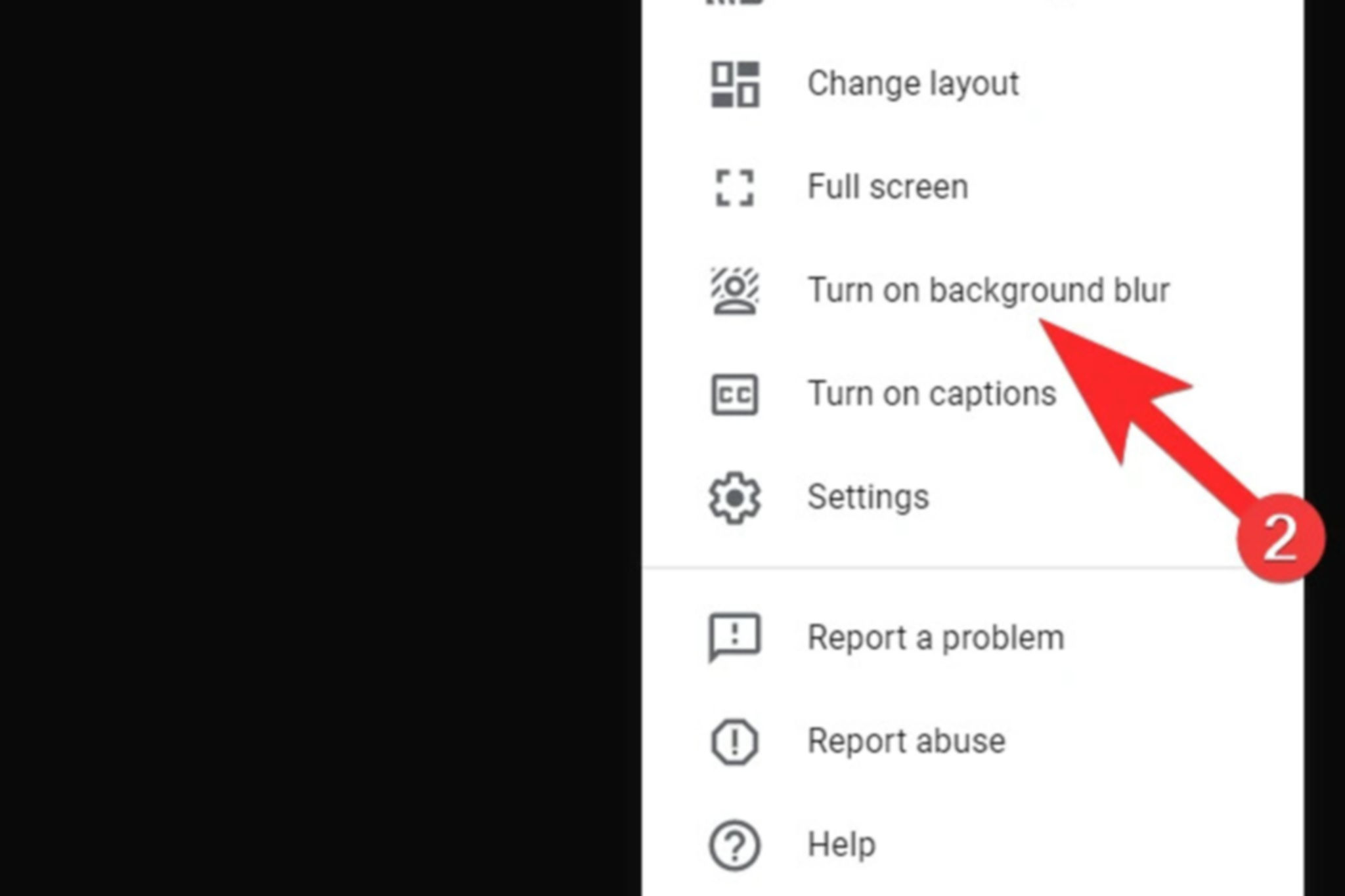
Schritt 3: Unschärfe-Effekt anpassen
Nach dem Aktivieren der Hintergrundunschärfe haben Sie möglicherweise die Option, den Grad der Unschärfe anzupassen. Dies ermöglicht es Ihnen, die richtige Balance zwischen einem diskreten Hintergrund und Ihrer Sichtbarkeit zu finden.
Klicken Sie erneut auf die Schaltfläche „Weitere Optionen“ (drei Punkte).
Wählen Sie „Hintergrund ändern“.
Passen Sie den Unschärfe-Regler nach Ihren Wünschen an.

Tippen Sie erneut auf die drei Punkte (Menü).
Wählen Sie „Hintergrund ändern“.
Passen Sie den Unschärferegler nach Ihren Wünschen an.

Schritt 4: Bestätigen Sie Ihre Auswahl
Nachdem Sie den Unschärfeeffekt nach Ihren Wünschen angepasst haben, bestätigen Sie einfach Ihre Auswahl. Ihr Hintergrund erscheint nun für andere Teilnehmer des Anrufs verschwommen.
Schritt 5: Setzen Sie Ihren Anruf fort
Nachdem Ihr Hintergrund nun unscharf gestellt ist, können Sie Ihren Google Meet-Anruf wie gewohnt fortsetzen. Ihre Kollegen, Mitschüler oder Freunde werden Sie deutlich sehen, während Ihr Hintergrund angenehm verschwommen bleibt.
Schritt 6: Hintergrundunschärfe ausschalten (Optional)
Wenn Sie die Hintergrundunschärfe während des Anrufs deaktivieren möchten, folgen Sie einfach den gleichen Schritten, wählen Sie aber im Menü aus, sie auszuschalten.
Das war’s! Sie haben erfolgreich Ihren Hintergrund in Google Meet unscharf gestellt. Diese Funktion kann Ihr Videoanruf-Erlebnis verbessern, indem sie den Fokus auf Sie richtet und Ihre Privatsphäre gewährleistet, alles mit nur wenigen Klicks oder Tippen.
Beachten Sie, dass die Verfügbarkeit der Hintergrundunschärfe-Funktion je nach Ihrem Gerät und der von Ihnen verwendeten Google Meet-Version variieren kann. Wenn Sie die Option nicht sehen, stellen Sie sicher, dass Sie die neueste Version der App haben oder versuchen Sie, Google Meet in einem Webbrowser zu verwenden.
Das Unschärfen Ihres Hintergrunds in Google Meet ist ein einfaches, aber wirkungsvolles Werkzeug, das die Qualität Ihrer virtuellen Meetings verbessern und sie professioneller gestalten kann. Ob Sie sich in einem geschäftigen Büro, einem unaufgeräumten Zuhause befinden oder einfach nur Ihre Privatsphäre wahren möchten, diese Funktion bietet Ihnen Schutz. Probieren Sie es also bei Ihrem nächsten Google Meet-Anruf aus!